CAD中钢筋符号如何输入?
溜溜自学 室内设计 2021-12-24 浏览:2295
大家好,我是小溜,建筑CAD图中,如何快速输入钢筋符号?相信大家都有类似的问题,下面小溜就通过特定字体进行输入,一级、二级、三级、四级钢,给大家演示下,CAD中钢筋符号如何输入的方法,希望能帮助到大家,感兴趣的小伙伴可以关注了解下。
想要更深入的了解“CAD”可以点击免费试听溜溜自学网课程>>
工具/软件
电脑型号:联想(lenovo)天逸510s; 系统版本:Windows7; 软件版本:CAD2013
方法/步骤
第1步
需要钢筋tssdeng字体
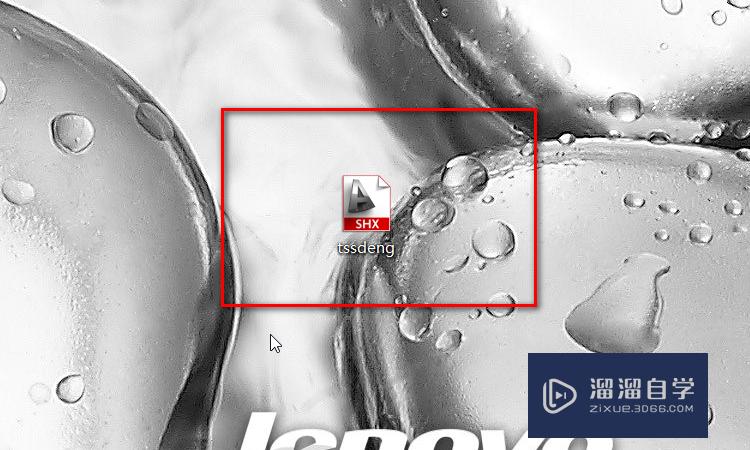
第2步
下载完成后安装到如图CAD安装目录下
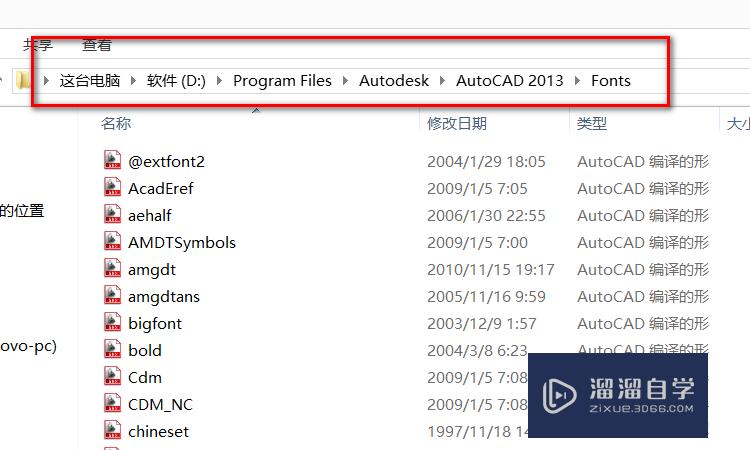
第3步
关闭CAD,重新启动;输入”st“命令,打开文字样式对话框
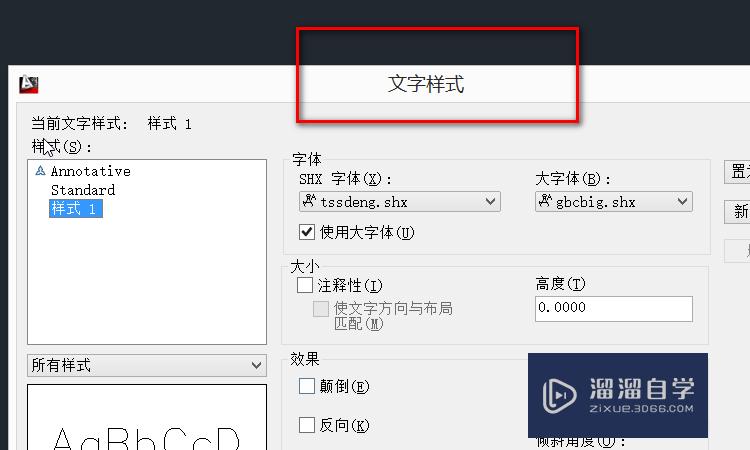
第4步
新建”样式1“,在字体处选择已经导入的钢筋字体,勾选大字体如图所示
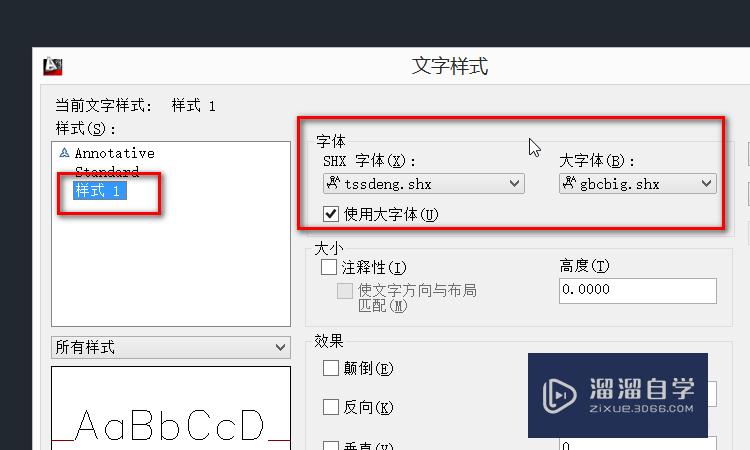
第5步
使用单行文字输入钢筋特定符号%%130 一级钢符号%%131 二级钢符号%%132 三级钢符号%%133 四级钢符号
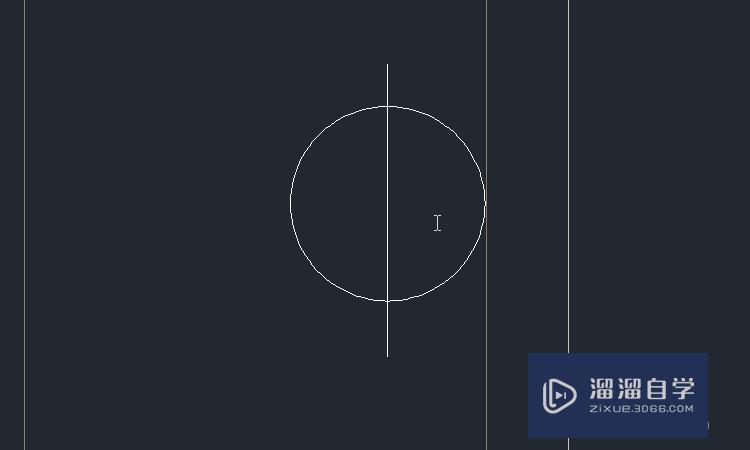
温馨提示
以上就是关于“CAD中钢筋符号如何输入?”全部内容了,小编已经全部分享给大家了,还不会的小伙伴们可要用心学习哦!虽然刚开始接触CAD软件的时候会遇到很多不懂以及棘手的问题,但只要沉下心来先把基础打好,后续的学习过程就会顺利很多了。想要熟练的掌握现在赶紧打开自己的电脑进行实操吧!最后,希望以上的操作步骤对大家有所帮助。
相关文章
距结束 06 天 06 : 58 : 38
距结束 01 天 18 : 58 : 38
首页









